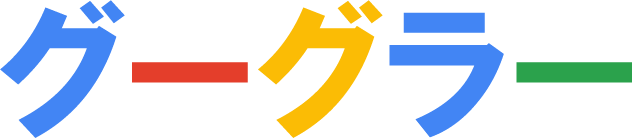簡単に応募受付やアンケートなどのフォームが作成できるGoogleフォーム。更に便利に活用するための設定方法をご紹介します。
今回の内容は、「Googleフォームを使ってみよう(その1・フォームの作成)」の続きの内容となります。
まだフォームを作成していな方は「Googleフォームを使ってみよう(その1・フォームの作成)」をご覧になり、フォームを作成してください。
回答についての各種設定
フォームから送信された回答はスプレッドシートに自動記録することが可能です。
後で回答データを管理・再利用する際に必要ですので、設定しておきましょう。
フォーム作成画面の「回答」タブを開いて「スプレッドシートにリンク」をクリックします。記録先のスプレッドシートの名称はフォームのファイル名が自動で設定されます(ファイル名は任意で変更も行えます)。

フォームの各種設定
フォームの回答収集にあたり、必要な設定を行っておくとより便利になります。
「設定」の項目

- テストにする
簡単なテストなどにフォームを使用する場合に質問に対しての点数・正当などを設定することができます。(アンケートや申し込み受付などでは使用しません)
次に、回答の収集に関しての各種設定を行います。

- メールアドレスを収集する
フォーム送信者のメールアドレスをフォーム側機能で収集するかを選択します。だれでも回答が送信できることが求められるフォームでは「収集しない」にして、質問項目として「メールアドレス」の入力欄を設けるのが無難です。 - 回答のコピーを回答者に送信
上記の「メールアドレスを収集する」を有効にした場合、回答者のメールアドレスに回答のコピー(控え)をメール送信できます。 - 回答の編集を許可する
一度送信した回答を回答者に変更させるかどうかを設定します。 - 回答を1回に制限する
Googleアカウントでログインしているユーザーからのみ回答を受け付ける場合、フォームの利用を1回に制限することができます。
表示設定の欄にある項目は、フォームの表示などに関する設定項目です。

- 進行状況バーを表示
質問が多い場合に、あとどれくらいでフォームの記入が終わるのかの目安を表示することができます。 - 質問の順序をシャッフルする
フォームをテストなどに使用する場合に作成した質問をランダム順に表示する設定です(アンケート申込受付では使用しません)。 - 確認メッセージ
回答を送信後、送信完了画面にメッセージを表示することができます。「お申込みありがとうございました。」や「ご協力ありがとうございました。」など自由にメッセージを作成することが可能です。 - 別の回答を送信するためのリンクを表示
連続して複数回フォームを利用できるようにする場合、もう一度最初からフォームを利用できるリンクを表示させることができます。 - 結果の概要を表示する
これまでの回答の集計を回答者に見せることができます(あまり使用しません)。 - すべての回答者に対して自動保存を無効にする
Googleアカウントでログインした状態でフォームに回答すると、途中までの入力内容を自動で一時保存できます。この機能をOFFにする場合はチェックを入れます。
デフォルトの項目については割愛します。
フォームに回答があった場合の通知について
回答者から回答が送信された場合に、自分のメールアドレスに回答が送られたことを通知する機能があります。
これについても設定しておきましょう(回答内容はメールでは通知されません)。
フォームの「回答」タブをクリックして、その欄内の右上にある点が縦に3つ並んだマークをクリックします。
そうするとメニュー画面が表示されるので、「新しい回答についてのメール通知を受け取る」をクリックして、本機能をONにします。

適切な設定を行って、便利にGoogleフォームを活用しましょう。
次回は、フォームを利用してもらうための方法と回答の確認方法をご紹介します。
→ Googleフォームを使ってみよう(その3・フォームの公開と回答確認)